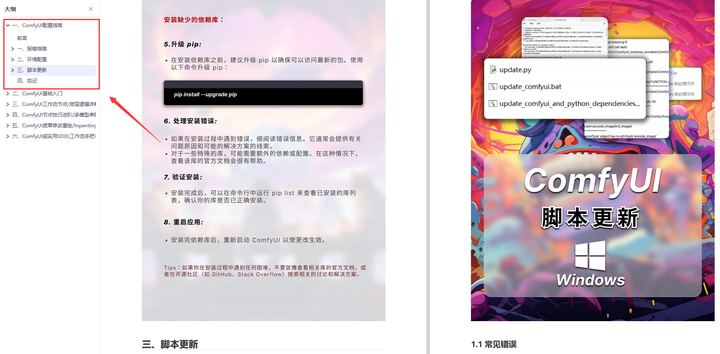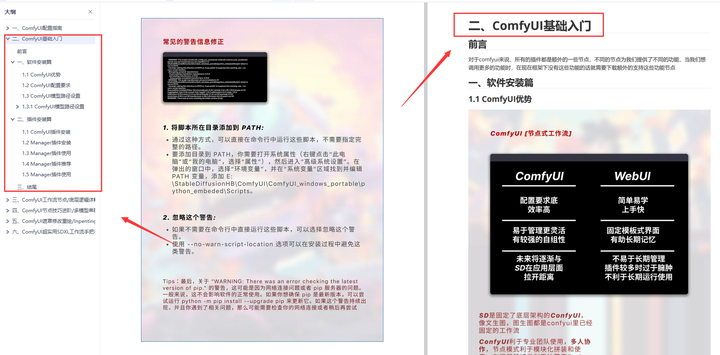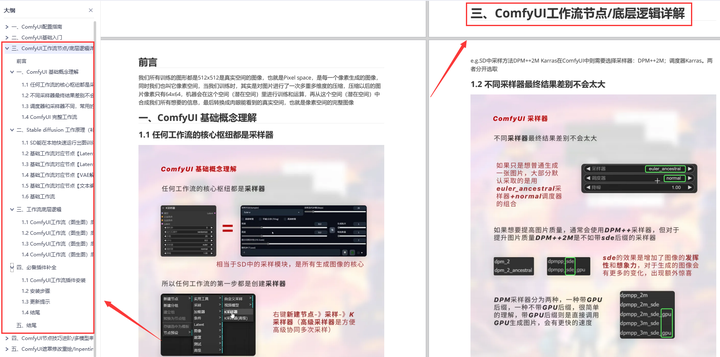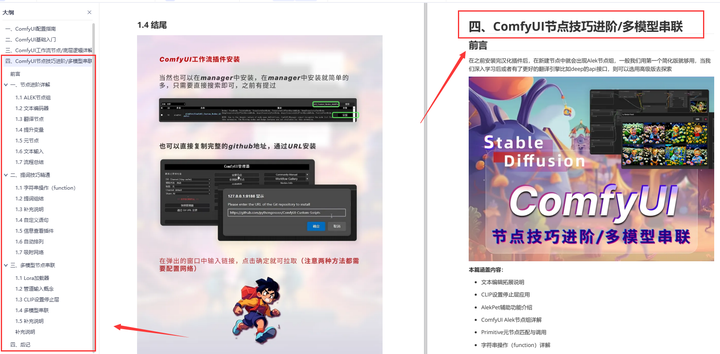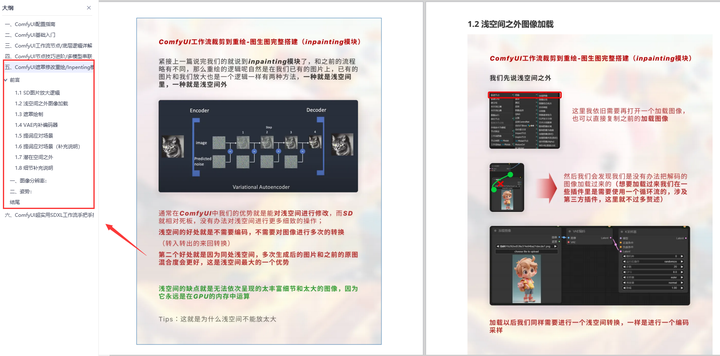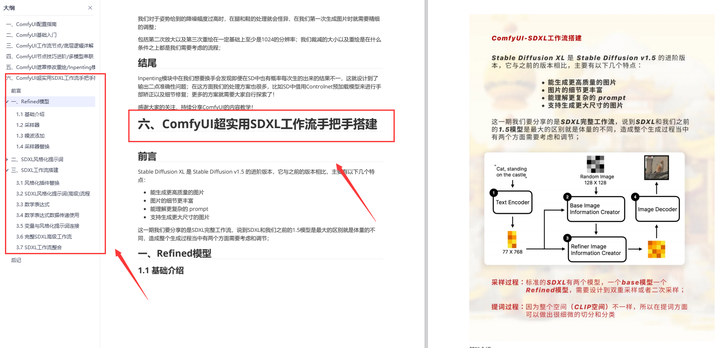B 站的秋叶大佬在 1 月份就已经发布了 comfy ui 的整合包。用户将压缩包下载后,能够一键启动 comfy ui。其便利性与之前的 webui 整合包如出一辙。然而在整合包下载完成后,新手或许会遭遇插件以及模型缺失的情况,同时也不清楚该如何运行工作流等问题,本文将引领大家完成 comfy ui 的安装,并运行首个工作流。
何为 comfy ui 呢?先来瞧瞧 webui 与 comfy ui 的对比图吧:
sd web ui
comfy ui
ComfyUI 是一个广受欢迎的图片生成的开源项目,为 AIGC 内容创作者提供了强大的助力。它进一步拓宽了 Stable Diffusion 的创作可能性。ComfyUI 通过节点流程的界面设计,让用户可以轻松拖拽、连接不同的模型、模块和参数,形成高度定制和可复用的 Workflow(AIGC 工作流),而用户无需编写任何代码。 另外,ComfyUI 还有以下优势:
- 易于共享与协作:支持工作流的导出和分享,不仅加速了项目开发,也为团队间的学习和交流创造了条件。
- 良好的性能优化:其内存管理和按需加载机制确保在资源受限的环境下,仍能加载大模型生成高质量图像。
- 可扩展性:用户可以轻松添加自定义节点、插件和模型,社区已贡献了200多个自定义节点,为工作流的设计和优化提供了丰富的选择。
comfy ui 首页的默认工作流,从截图就能知晓,web ui 更为直观,comfy ui 看上去则较为复杂。甚至刚开始会让人一脸茫然,完全不知该从何处着手。这两个软件均是基于 Stable Diffusion 来进行绘图的图形化工具。能够制作出极为精美的各式图片,如二次元图片、美女图片、个人写真等。不懂编程的小白也能够生成 ai 图片,并且还是免费的。comfy ui 的某些功能当前的确还不太好用,不过其功能却更加灵活。在对什么是 vae、文本编码器、采样器等有了基本的了解后,comfy ui 使用起来会更为高效。我们可以将自己的工作流保存为文件,也能使用他人的工作流文件。
下载整合包
文末即可获得无偿分享!
下载里面的.7z这一个文件即可。下载完成后然后解压。
使用的磁盘最好有20g以上的空间,因为再下载一些模型还是比较占用磁盘空间的。
“A绘世启动器.exe”文件即为一键启动文件,可以先不启动,先下载好模型。
下载模型,或者和webui共用模型 模型文件通常以.safetensors结尾。
如果画人物相关的图片,可以搜索“写实”相关的模型,这里推荐麦橘写实。 majicMIX realistic麦橘写实 - v7
如果你的电脑上没有安装过webui整合包,可以只使用comfy ui,那么你下载好模型,可以放到models\checkpoints目录。
如果电脑上安装过webui,建议共用模型。也不用存放两份模型,占用电脑磁盘空间。首先将comfy ui根目录下的“extra_model_paths.yaml.example”文件重命名为“extra_model_paths.yaml”。
然后将base_path:后面改为你的webui目录:
改完之后,以我的电脑为例,F:\sd-webui-aki-v4.5\models\Stable-diffusion文件夹里的模型,comfy ui也可以用了。
模型下载好之后,可以点击“A绘世启动器.exe”。启动后软件会自动更新一些文件,一般不会很久。
然后点击右下角的“一键启动”,第一次启动,可能比较慢,等一会即可,启动完成会自动打开浏览器。如果使用过程中遇到问题,可以查看左下角“控制台”页面里的日志。
设置中文 第一次打开如果是英文,可以设置一下语言。先点击小齿轮,进入设置页面:
然后滑到最下面,找到:AGLTranslation-langualge选项,改为中文即可。
插件安装
插件安装有多种方式:
(一)在comfyui里安装(也就是浏览器里)
先点击“管理器”,再点击“安装节点”,即可打开插件安装页面。如果已经打开一个工作流,并缺少插件,可以点击“安装缺失节点”。
(二)在启动器里安装
可以在启动器里点击“版本管理”再点击“扩展”,也可以搜索并安装插件。(插件安装时需要先停止绘世启动器)
(三)手动下载文件,放到文件夹里。
由于有些插件是从github下载的,所以上述两种方式有时候可能下载比较慢。这时候可以手动下载。可以从github上下载插件的压缩包,也有一些网友已经把插件压缩包分享到了网盘。将下载好的插件压缩包解压后,放到custom_nodes目录即可。
上图就是我手动下载的“图片生成视频”需要用到的三个插件。
开始使用 comfy ui右侧这个长条区域就是主要的控制面板。
很多小伙伴刚开始不知道如何启动。我们可以点击“加载默认”,就会加载出来默认的工作流,文生图工作流。然后点击“添加提示词队列”,即可运行一次。当前运行中的节点会有一个绿色的框,而且节点上有绿色进度条。
也可以点击“显示队列”,查看运行中的队列。 队列中运行中的任务可以点击取消。如果运行中的工作流一直不结束,可以去绘世启动器的控制台页面查看日志。
不用觉得这个很复杂,默认的工作流和webui差不多!
刚开始不用弄明白各个节点的作用,我们只需要知道如何选择模型、输入提示词、设置参数、如何运行即可。webui也是选择模型、输入提示词、设置参数、选择外挂vae模型。
第一个节点是“checkpoint加载器”,在这里可以切换模型。“CLIP文本编码器”区域即可输入提示词,上面是正向提示词,下面是负向提示词。“空Latent” 里面可以设置图片大小。“K采样器”里面可以设置随机种子(seed)、步数(step)、CFG、采样器(Sampler)等。
点击“vae解码”节点,右键,然后点击“使用vae”,就会多出来一个“vae加载器”节点,可以选择vae模型。
点击“添加提示词队列”运行一次工作流后,即可生成一张图片。右键点击“保存图像”节点,可以点击“打开图像”,即可查看图片的大图。或者可以点击“保存图像”。
上图中使用了“麦橘写实”模型,并且用了下面的提示词:
正面提示词:
1girl,very delicate features,very detailed eyes and mouth,big eyes,long hair,curly hair,delicate skin,
负面提示词:
(worst quality:2),(low quality:2),(normal quality:2),lowres,((monochrome)),((grayscale)),bad anatomy,DeepNegative,skin spots,acnes,skin blemishes,(fat:1.2),facing away,looking away,tilted head,lowres,bad anatomy,bad hands,missing fingers,extra digit,fewer digits,bad feet,poorly drawn hands,poorly drawn face,mutation,deformed,extra fingers,extra limbs,extra arms,extra legs,malformed limbs,fused fingers,too many fingers,long neck,cross-eyed,mutated hands,polar lowres,bad body,bad proportions,gross proportions,missing arms,missing legs,extra digit,extra arms,extra leg,extra foot,teethcroppe,signature,watermark,username,blurry,cropped,jpeg artifacts,text,error,
为了帮助大家更好地掌握 ComfyUI,我在去年花了几个月的时间,撰写并录制了一套ComfyUI的基础教程,共六篇。这套教程详细介绍了选择ComfyUI的理由、其优缺点、下载安装方法、模型与插件的安装、工作流节点和底层逻辑详解、遮罩修改重绘/Inpenting模块以及SDXL工作流手把手搭建。
由于篇幅原因,本文精选几个章节,详细版添加下方免费领取
一、ComfyUI配置指南
- 报错指南
- 环境配置
- 脚本更新
- 后记
- …
二、ComfyUI基础入门
- 软件安装篇
- 插件安装篇
- …
三、 ComfyUI工作流节点/底层逻辑详解
- ComfyUI 基础概念理解
- Stable diffusion 工作原理
- 工作流底层逻辑
- 必备插件补全
- …
四、ComfyUI节点技巧进阶/多模型串联
- 节点进阶详解
- 提词技巧精通
- 多模型节点串联
- …
五、ComfyUI遮罩修改重绘/Inpenting模块详解
- 图像分辨率
- 姿势
- …
六、ComfyUI超实用SDXL工作流手把手搭建
- Refined模型
- SDXL风格化提示词
- SDXL工作流搭建
- …
由于篇幅原因,详细版添加下方免费领取!!!